Dans iOS 13.2, Siri peut annoncer vos messages entrants et vous les lire. C'est le genre de fonctionnalité qui est si utile et évidente qu'il semble qu'elle aurait toujours dû être là. C'est ce qu'on appelle Annoncer des messages avec Siri, et c'est exactement cela.
Voici comment le configurer et l'utiliser
Comment activer l'annonce des messages avec Siri
Tout d'abord, quelques mises en garde. Pour utiliser Annoncer des messages avec Siri, vous devez disposer des éléments suivants :
- Un iPhone exécutant au moins iOS 13.2.
- Un ensemble de AirPods de deuxième génération ou Powerbeats Pro écouteurs sans fil — tout ce qui contient La puce propriétaire H1 d'Apple.
La mise en place est facile. La première fois que vous ouvrez votre boîtier AirPods après la mise à niveau d'iOS 13.2, un panneau apparaîtra sur l'écran de l'iPhone, vous demandant si vous souhaitez utiliser Annoncer des messages avec Siri. Appuyez pour l'autoriser, et vous y êtes presque. Vous pouvez également l'activer manuellement sous Paramètres > Siri et recherche > Annoncer des messages.
Une fois activé, Siri lira tous les messages entrants dans vos AirPod. Et vous pouvez également répondre en utilisant Siri. La composition et l'envoi de messages via Siri sont accessibles à tous, même si vous utilisez des écouteurs tiers, comme nous le verrons dans un instant.
Comment choisir les expéditeurs que Siri annoncera
Vous ne voulez probablement pas que Siri lise tous les messages entrants, alors la prochaine chose à faire est de vous diriger vers le Paramètres application. Là, vous trouverez le Annoncer des messages avec Siri Les paramètres.
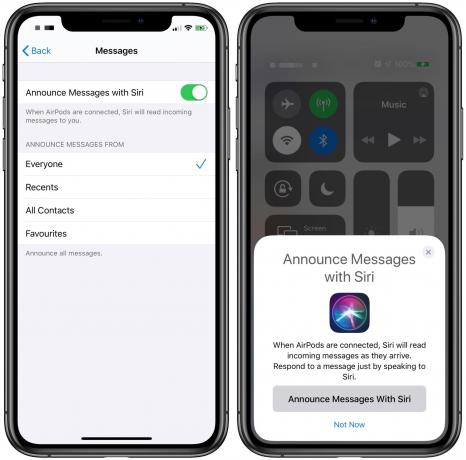
Photo: Culte de Mac
En haut de ces paramètres se trouve un interrupteur pour activer et désactiver Annoncer les messages avec Siri. C'est là que vous venez si vous avez manqué cette fenêtre contextuelle d'origine. Et ci-dessous, vous trouverez une liste d'options d'annonce :
- Toutes les personnes
- Récents
- Tous les contacts
- Favoris
Toutes les personnes est explicite. Récents est pratique, car il vous permet d'entendre les messages de vos conversations en cours. Tous les contacts autorise les messages de n'importe qui dans votre carnet d'adresses.
Favoris est mon option préférée. Cela utilise vos favoris de vos contacts téléphoniques. Vous pouvez voir cette liste dans l'application Téléphone, sous l'onglet le plus à gauche (celui marqué d'une étoile). Ici, vous pouvez modifier et ajouter à la liste en appuyant sur Éditer ou +.
Comment envoyer un message avec Siri
Comme mentionné ci-dessus, tout utilisateur d'iPhone peut envoyer des messages simplement en parlant à Siri. Vous n'avez pas besoin des AirPods jetables d'Apple pour le faire.
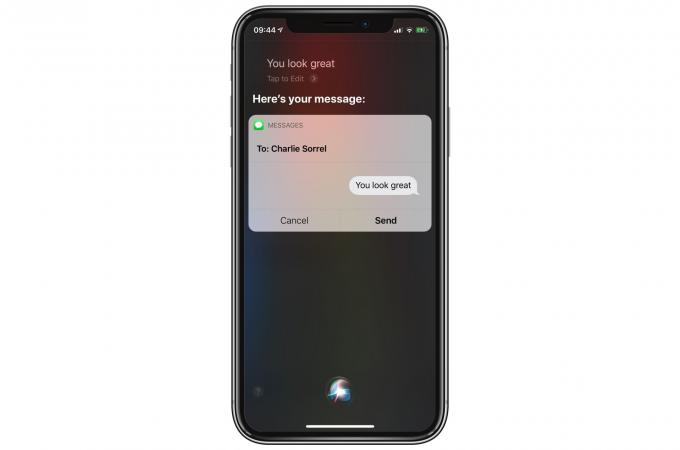
Photo: Culte de Mac
Pour composer et envoyer un iMessage, invoquez simplement Siri (en utilisant Salut Siri, ou en appuyant sur le bouton/raccourci d'activation de Siri sur votre casque Bluetooth connecté). Ensuite, dites quelque chose comme « Envoyez un message à Charlie ». Ensuite, vous serez invité à dicter un message. Vas-y. Une fois terminé, Siri vous montrera le message et vous demandera si vous souhaitez l'envoyer. Dites « Oui » ou l'équivalent pour l'envoyer.
Si vous faites cela avec des écouteurs, Siri vous lira d'abord votre message. Cela vous permet de vérifier qu'il a réussi à ne pas bousiller la transcription.
Pas seulement iMessage
À l'heure actuelle, seuls vos iMessages entrants fonctionneront avec Annoncer des messages avec Siri. Mais toute autre application de messagerie peut ajouter de la compatibilité. Vous pouvez avoir une conversation WhatsApp ou Telegram entièrement par la voix, chaque fois que ces services ajoutent la fonctionnalité à leurs propres applications. Vous aurez toujours besoin de certains des écouteurs d'Apple pour le faire, mais quand même. C'est une grande fonctionnalité
